Cum de a minimiza Outlook la tava de la închidere și pliere - note victorz
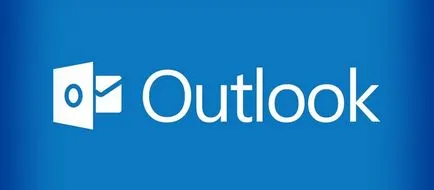
Utilizatorii Thunderbird pot utiliza programele de completare a minimiza programul de la tava la închidere și dezafectare. utilizatorii Outlook în acest plan greu, ca tot felul de adăugiri (add-on-uri) pentru Outlook nu este suficient. Așa că astăzi ne vom uita la modul în care puteți minimiza Outlook la bara de sistem la închidere și dezafectare.
Pentru Outlook este minimizată la tava și nu apare în tava de sistem atunci când minimizată, aveți nevoie de mijloace regulate pentru a permite setarea dorită. Tava găsi pictograma Outlook, faceți clic pe ea butonul din dreapta al mouse-ului și verificați caseta de la punctul de „ascunde Minimizată“:
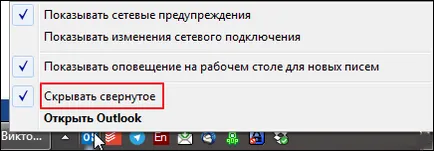
Acum, Outlook va fi redus la minim la tava când este minimizat pe bara de activități, nu va fi.
Pentru Outlook este minimizată la tava și nu apare în tava de sistem atunci când închideți trebuie să utilizați adăugați «KeepOutlookRunning» (descarcă KeepOutlookRunning). Conectați add-on la Outlook. După descărcarea de completare a pus-o pe drum:
Rulați Outlook ca administrator. Du-te la „File“ - „Opțiuni“:
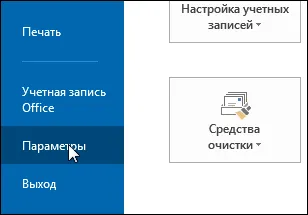
Cele "Suplimente" - "COM Add-Ins" - Du-te la:
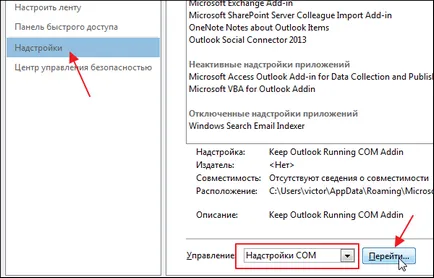
Apoi faceți clic pe „Adăugați“:
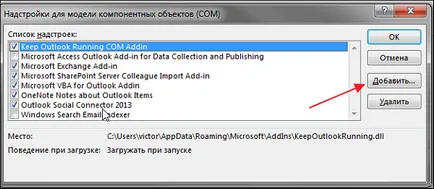
În fereastra care se deschide, selectați biblioteca «KeepOutlookRunning.dll», pe care le-am plasat anterior pe o pistă specială și apăsați butonul „OK“:
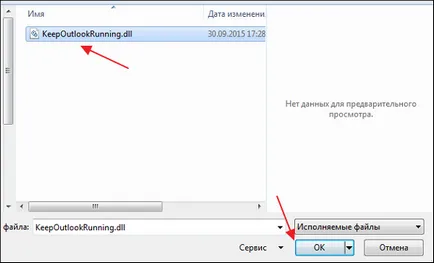
Apoi, din nou pe „OK“. Toate add-in este conectat. Acum, Outlook va fi minimizată la tava prin apăsarea X în colțul din dreapta sus al ferestrei programului.
Pentru administratori: în cazul în care utilizatorul este limitat în drepturile de pe computer, atunci trebuie să utilizați fișierul * .reg pentru a importa registru următoarele informații:
Windows Registry Editor Version 5.00
[HKEY_CURRENT_USER \ Software \ Microsoft \ Office \ Outlook \ Addins \ KeepOutlookRunningCOMAddin.Connect]
"Descriere" = "Keep Outlook Running COM Adaugăîn"
"FriendlyName" = "Keep Outlook Running COM Adaugăîn"
"LoadBehavior" = dword: 00000003
În orice caz, în arhiva descărcată, veți găsi «for_admin.reg» fișier
Cei care sunt în favoarea superbezopasnost și nu are încredere în fișierele de pe site-ul nostru, se poate descărca sursa on-line de bibliotecă - sourceforge.net/projects/keepoutlook/files.